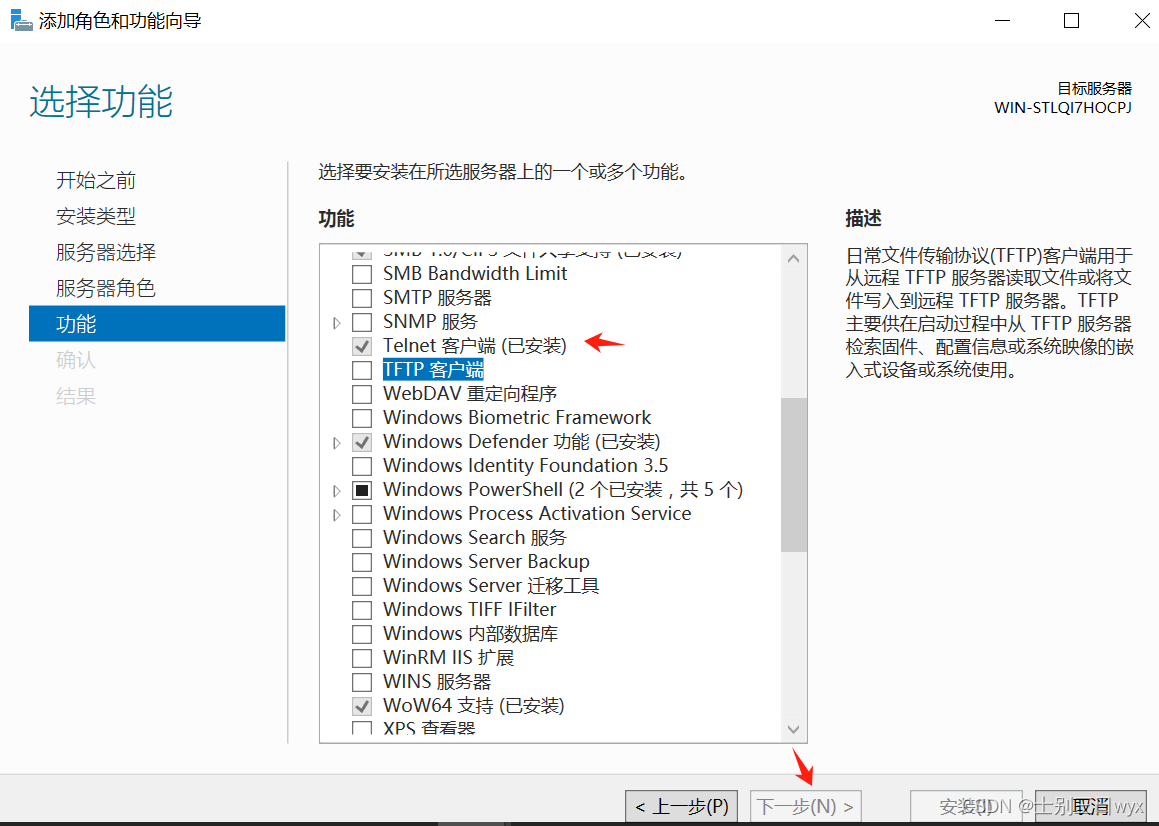「作者简介」:2022年北京冬奥会网络安全中国代表队,CSDN Top100,就职奇安信多年,以实战工作为基础对安全知识体系进行总结与归纳,著作适用于快速入门的 《网络安全自学教程》,内容涵盖系统安全、信息收集等12个知识域的一百多个知识点,持续更新。
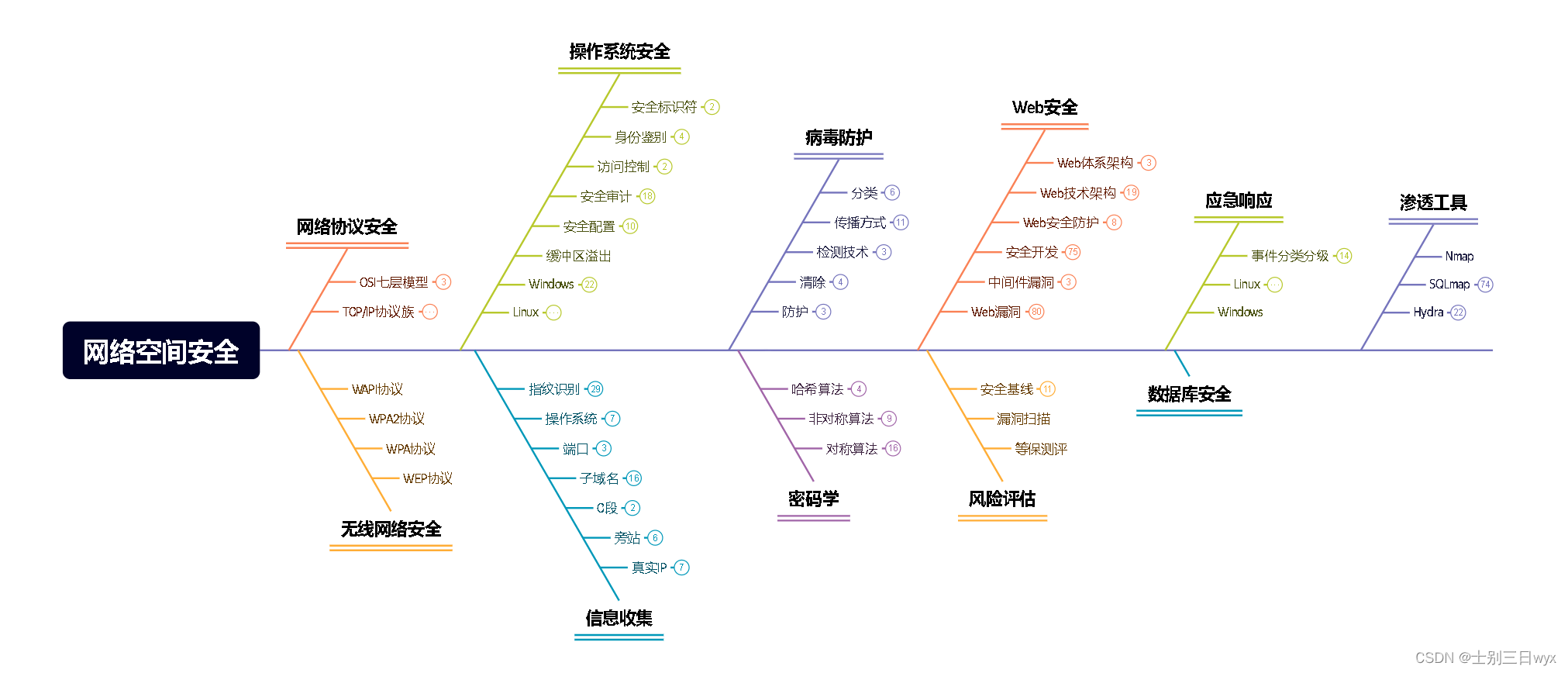
从MSDN下载系统镜像,使用 VMware Workstation 17 Pro 安装 Windows Server 2016 和 VMware Tools。
Windows Server 2016
- 1、下载镜像
- 2、创建虚拟机
- 3、安装操作系统
- 4、安装VMware Tools
- 5、开启Telnet服务
1、下载镜像
到MSDN https://msdn.itellyou.cn/,选择对应的系统,复制到XunLei下载。
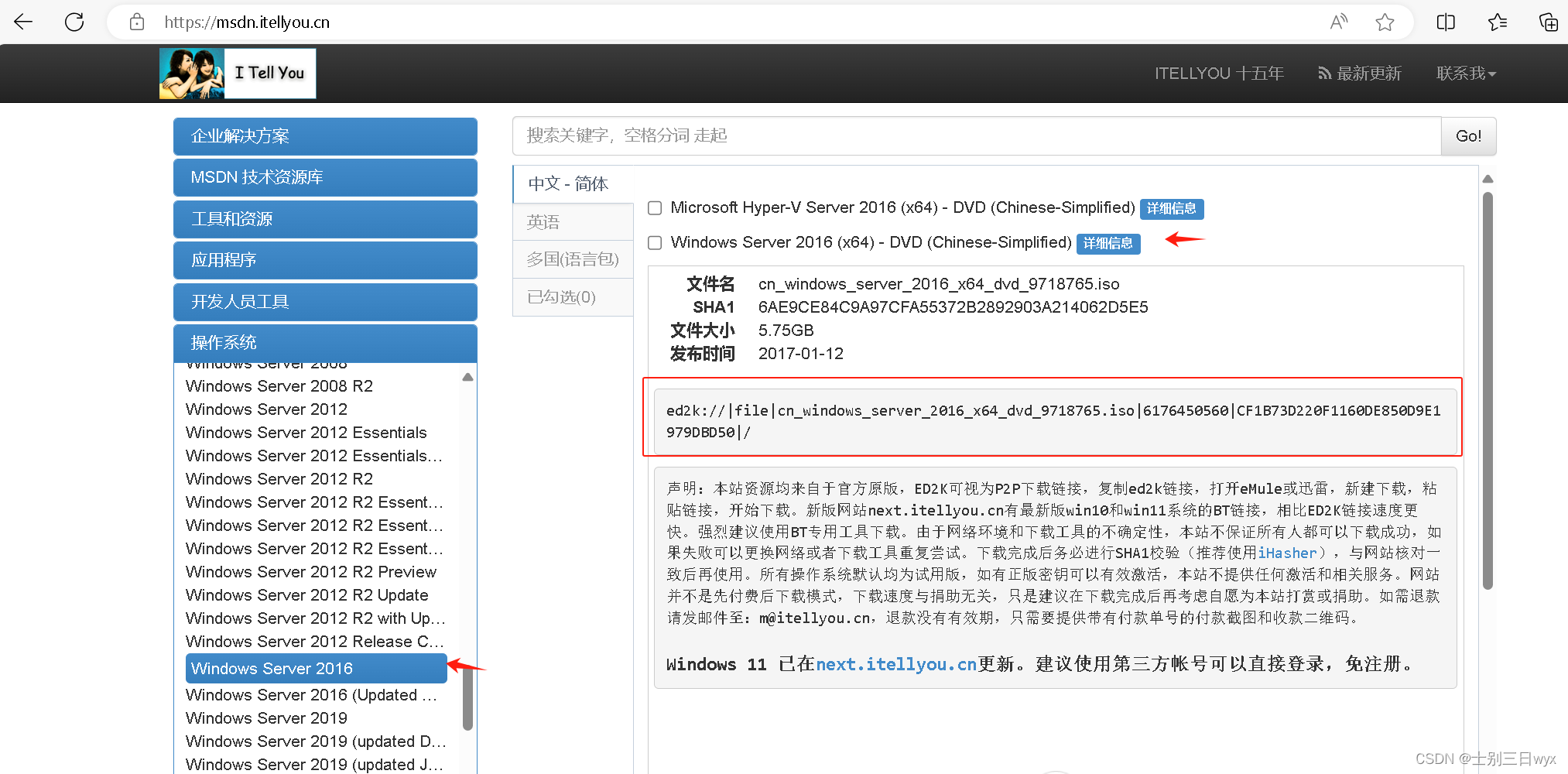

2、创建虚拟机
1)【文件】-【新建虚拟机】- 选择【典型】-【下一步】
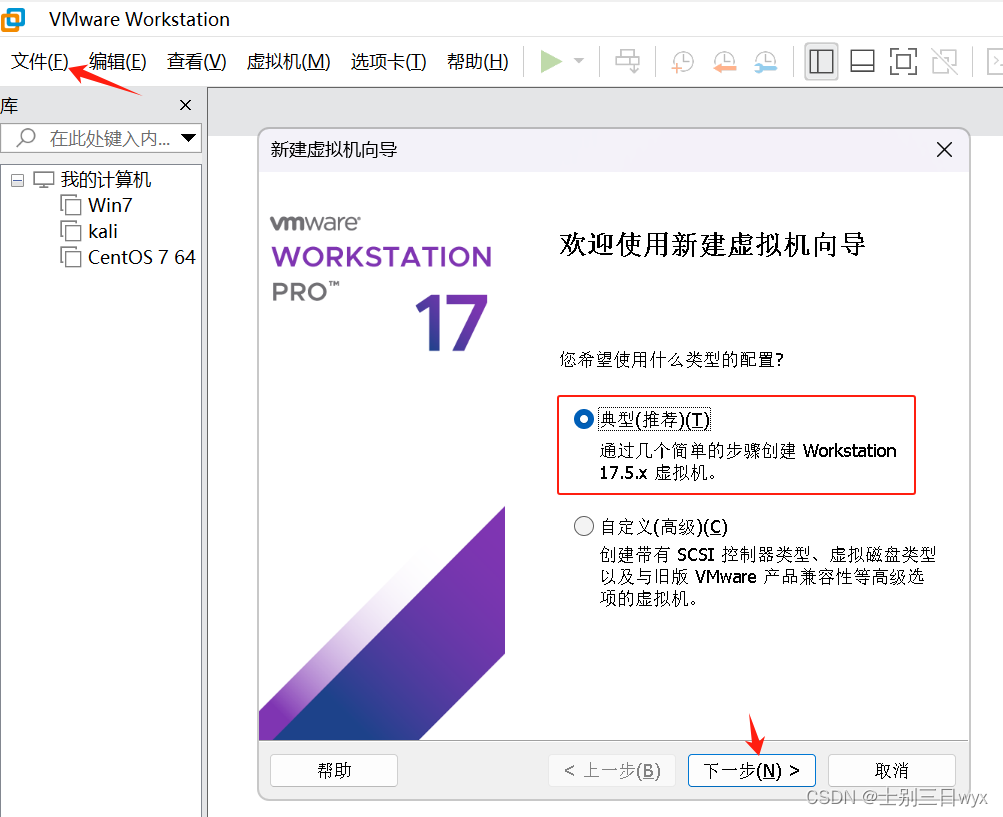
2、选择【稍后安装操作系统】-【下一步】

3)【客户机操作系统】选 Microsoft Windows(W)-【版本】选 Windows Server 2016 -【下一步】
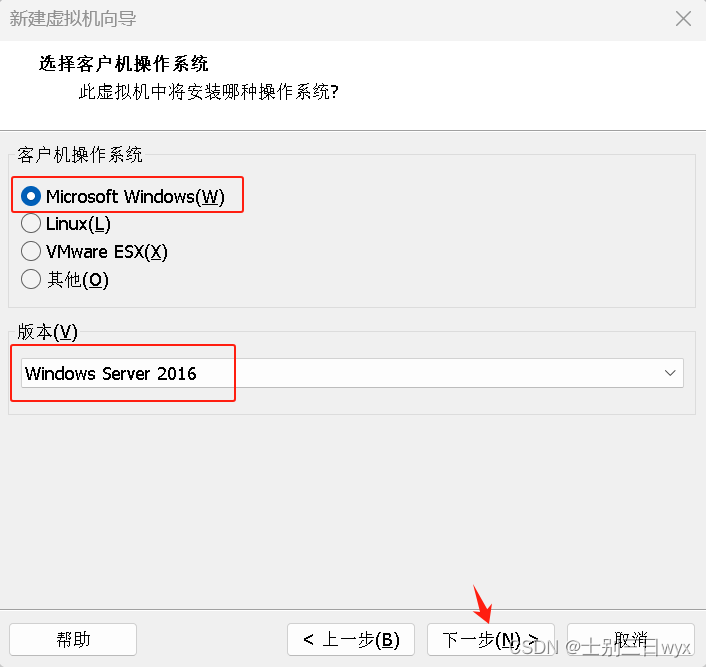
4)【虚拟机名称】和【位置】可以自定义也可以保持默认 - 【下一步】
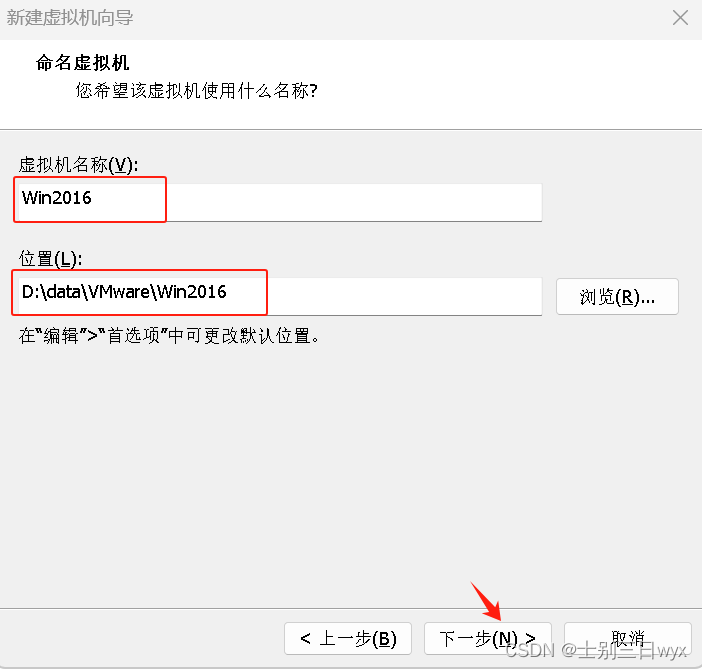
5)【最大磁盘大小】保持默认 - 选中【将虚拟磁盘存储为单个文件】-【下一步】
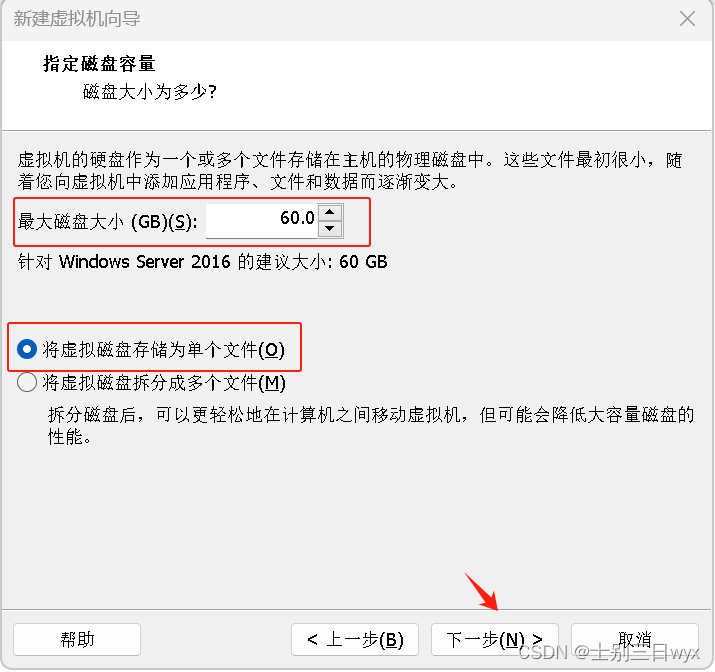
6)【自定义配件】-【新CD/DVD】中选择【使用ISO映像文件】并指定镜像位置 - 【关闭】-【完成】
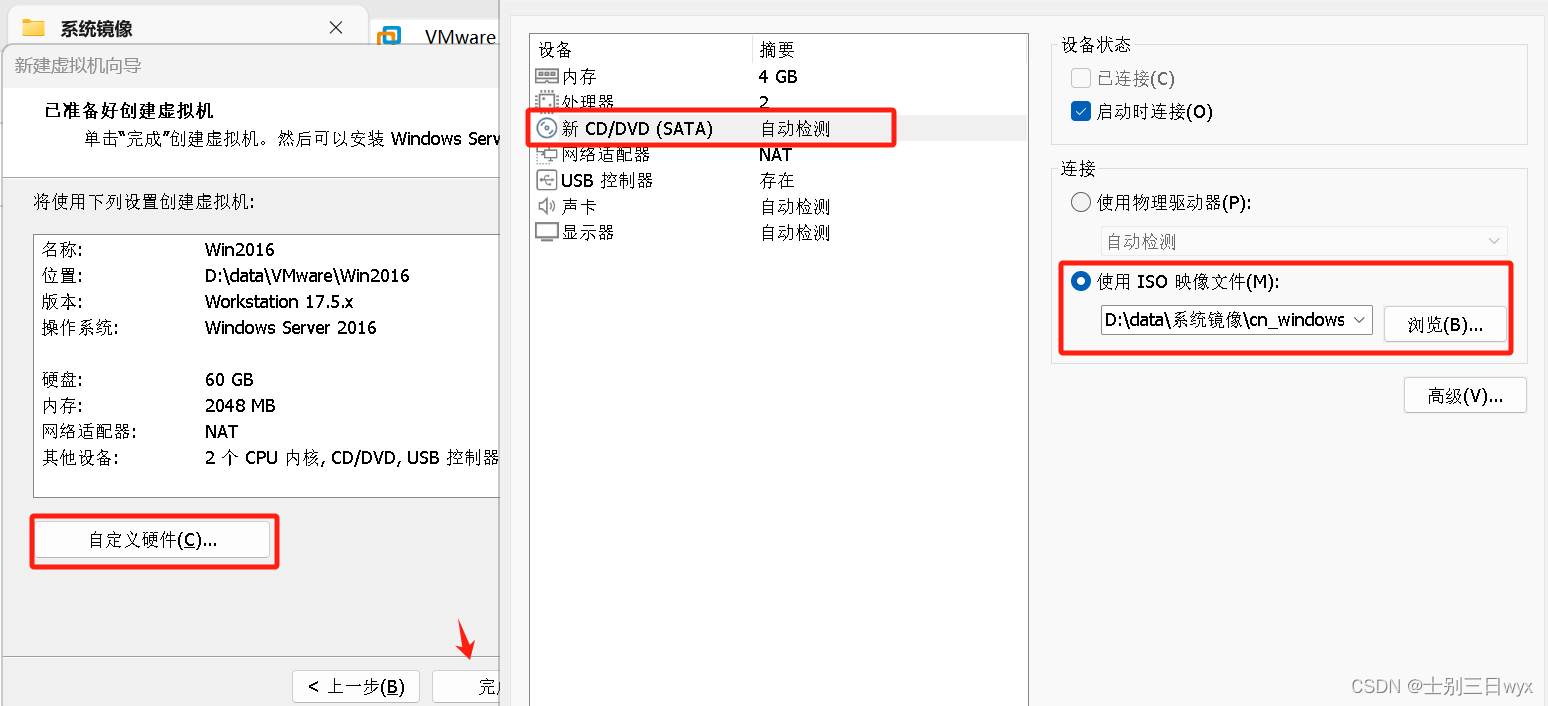
7)虚拟机创建完成 - 【开启此虚拟机】
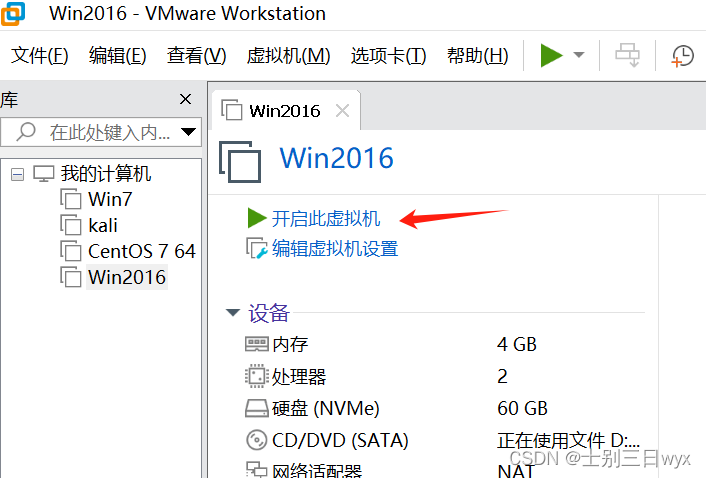
3、安装操作系统
1)出现这个界面时,不要砸电脑。鼠标快速点进去,按回车键。如果手速慢了,就重启虚拟机再试。

2)语言时间默认就行 -【下一步】
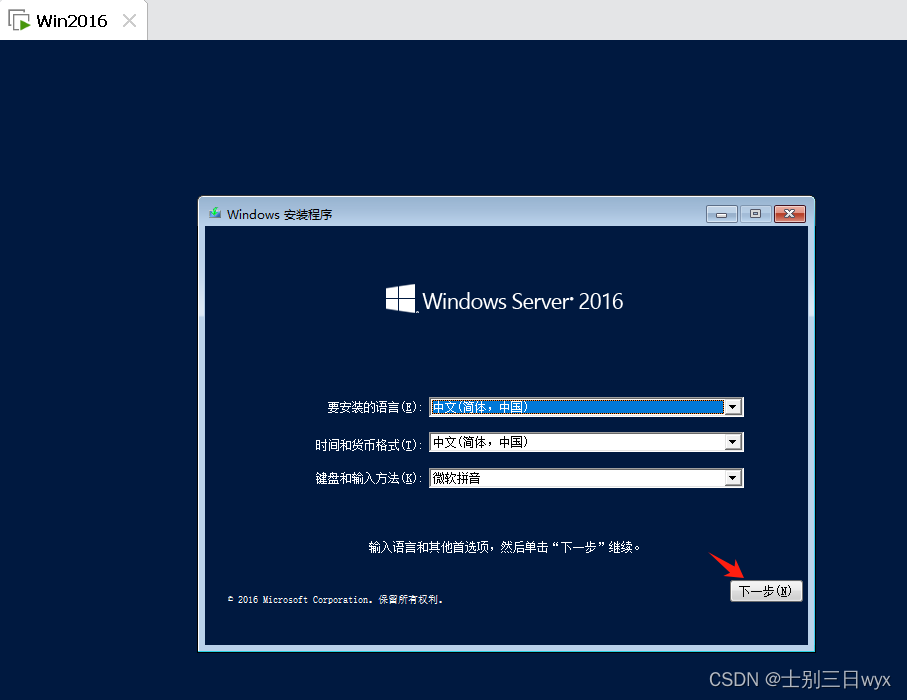
3)【现在安装】
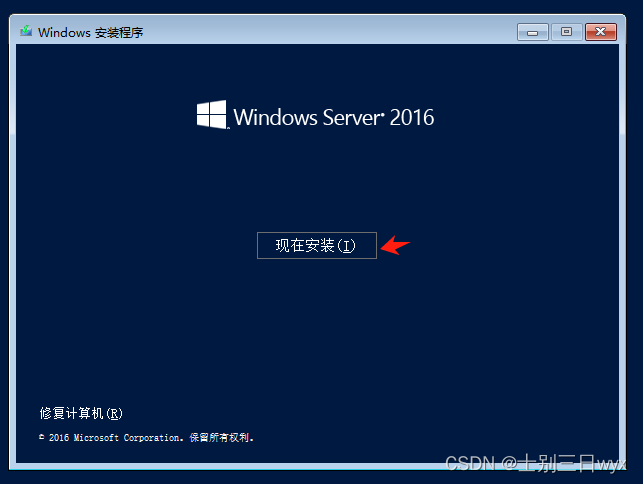
4)【我没有产品密钥】
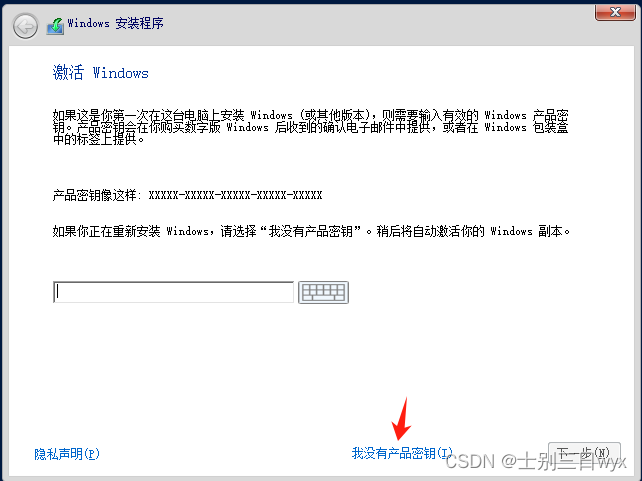
5)操作系统选第二个 - 【下一步】
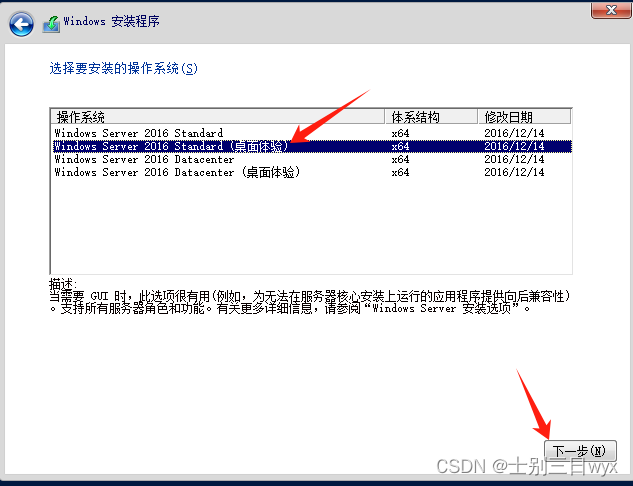
6)同意【不平等条约】-【下一步】
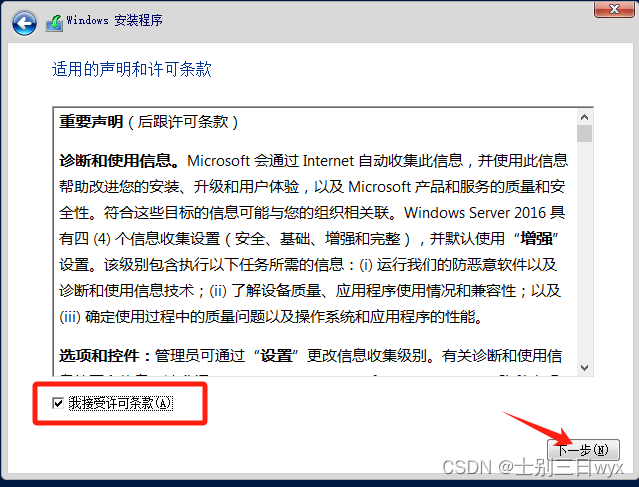
7)【自定义:仅安装】
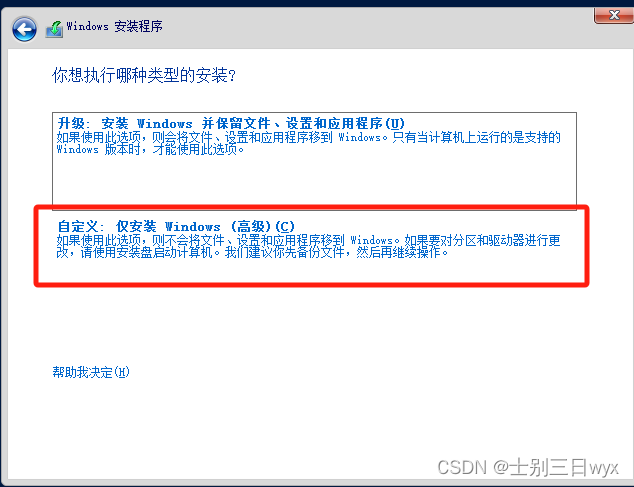
8)保持默认 - 【下一步】
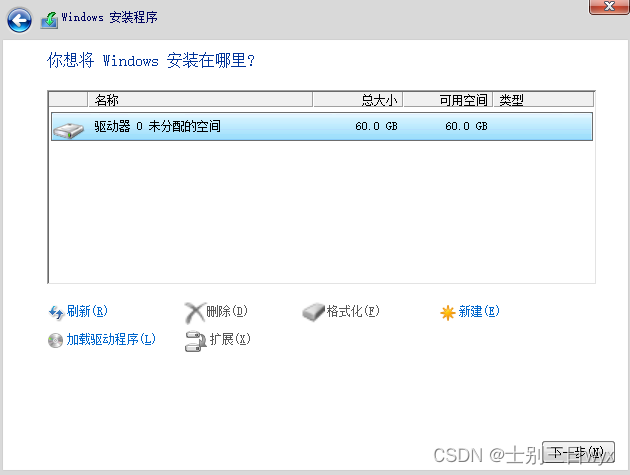
9)漫长的安装过程,中间自动重启一次。
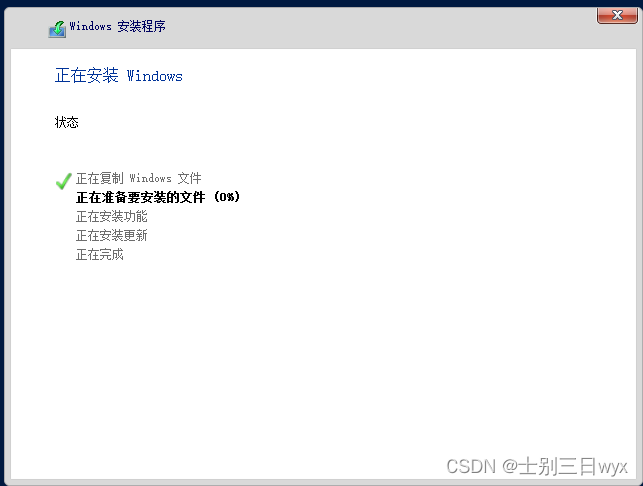
10)系统安装完成 - 【设置复杂密码】-【完成】
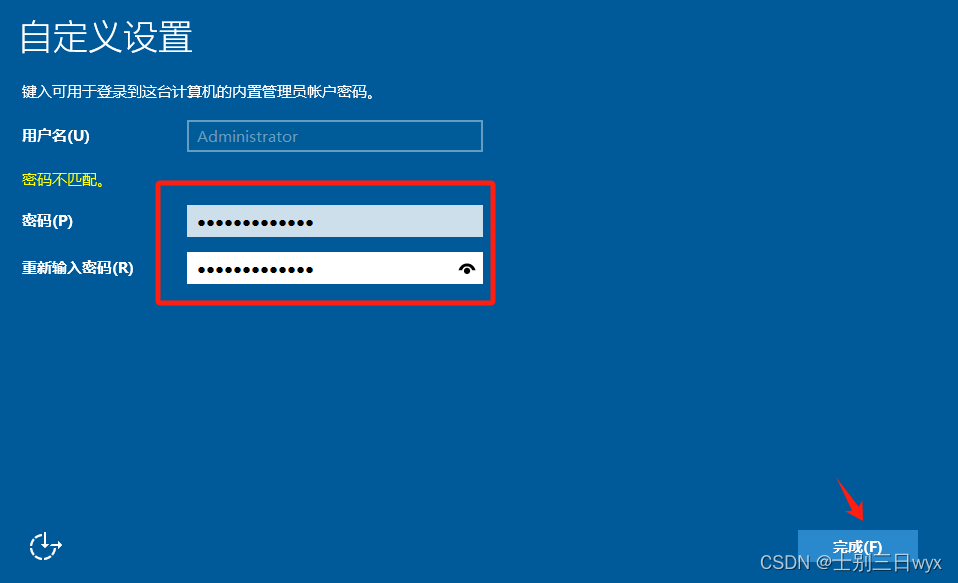
11)插入 Ctrl+Alt+Delete 解锁
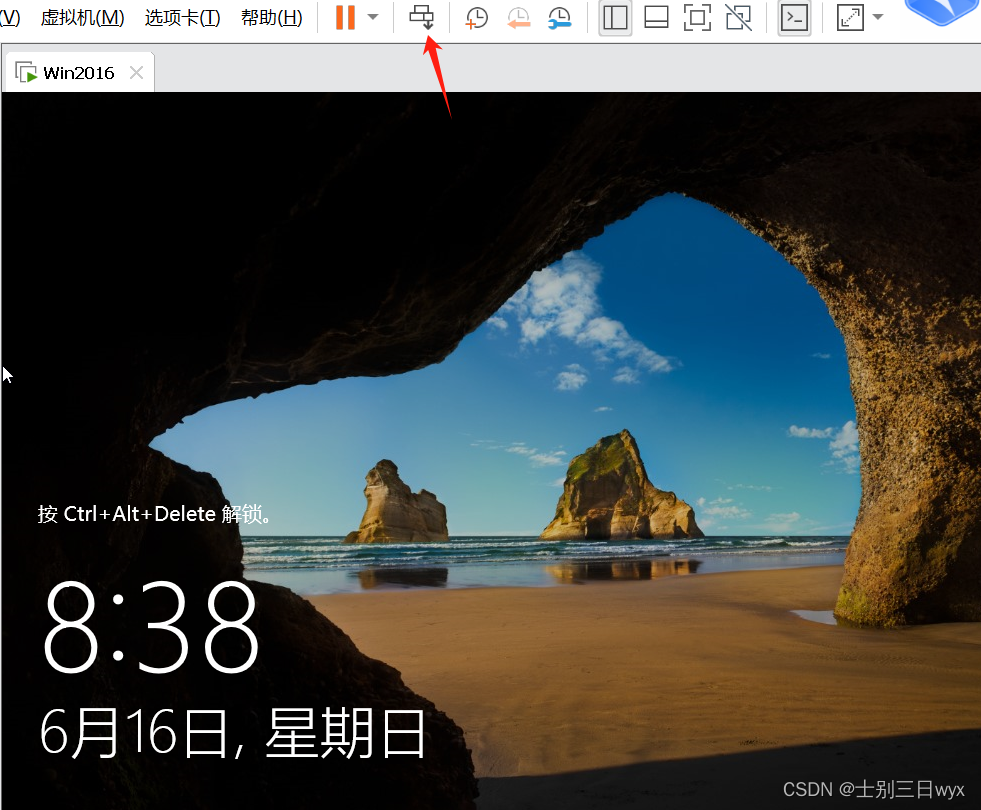
12)用刚才设置的密码登录账号
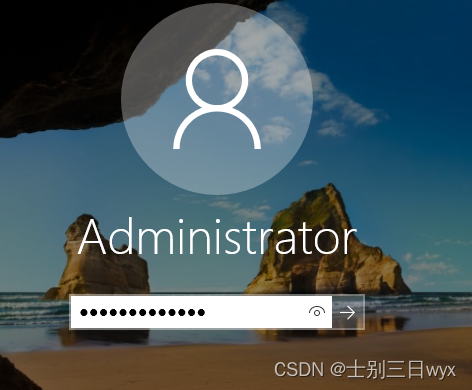
4、安装VMware Tools
1)【虚拟机】-【安装VMware Tools】- 双击这个驱动器开始安装。
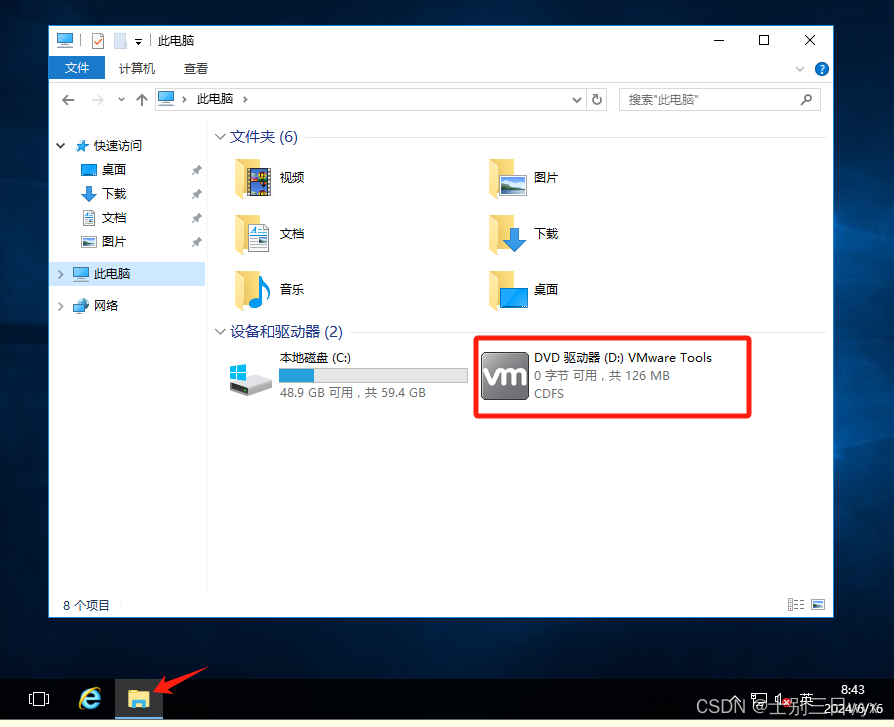
2)【下一步】
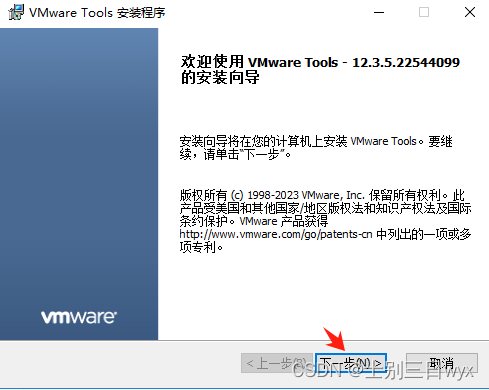
3)【典型安装】-【下一步】
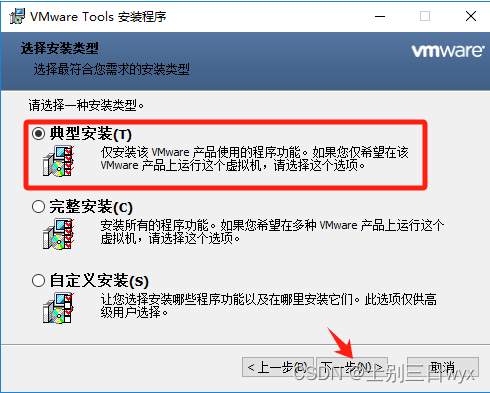
4)【安装】
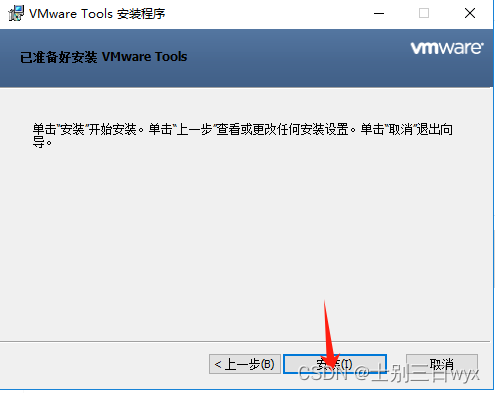
5)漫长的安装过程后 -【完成】
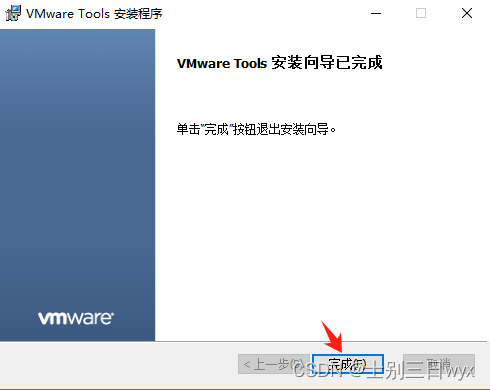
6)重启系统生效
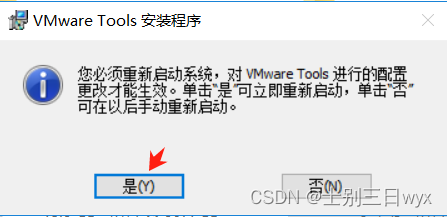
5、开启Telnet服务
Windows Server 2016 默认没有开启Telnet。
Win - 服务器管理器 - 添加角色和功能。
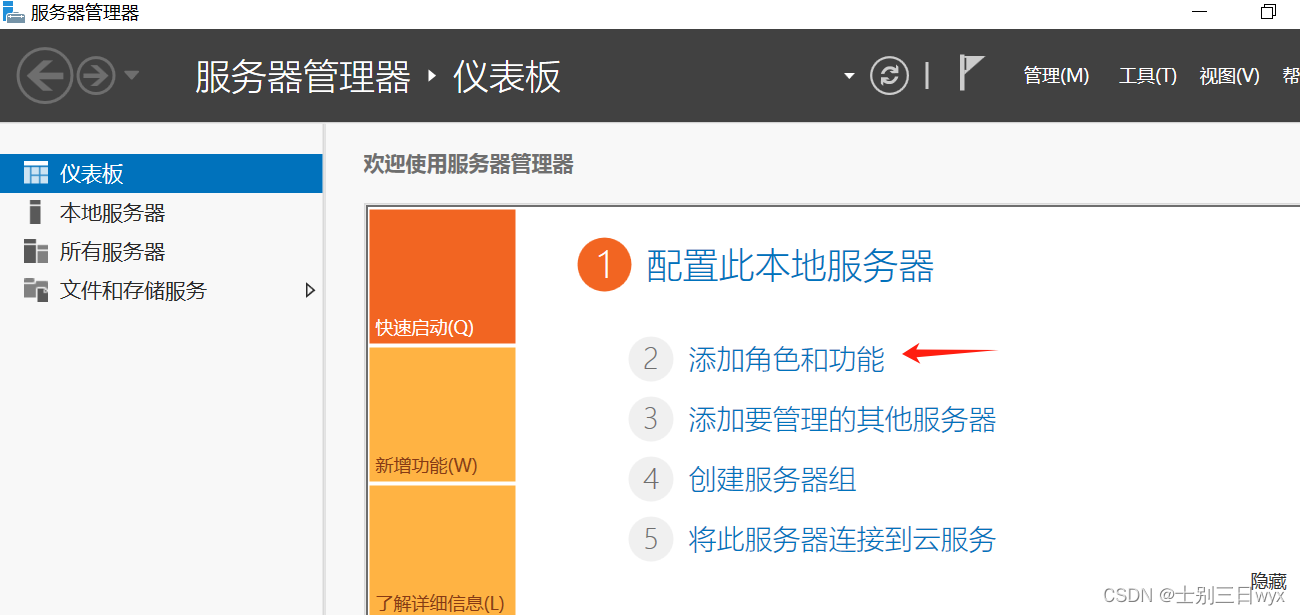
保持默认 - 下一步。
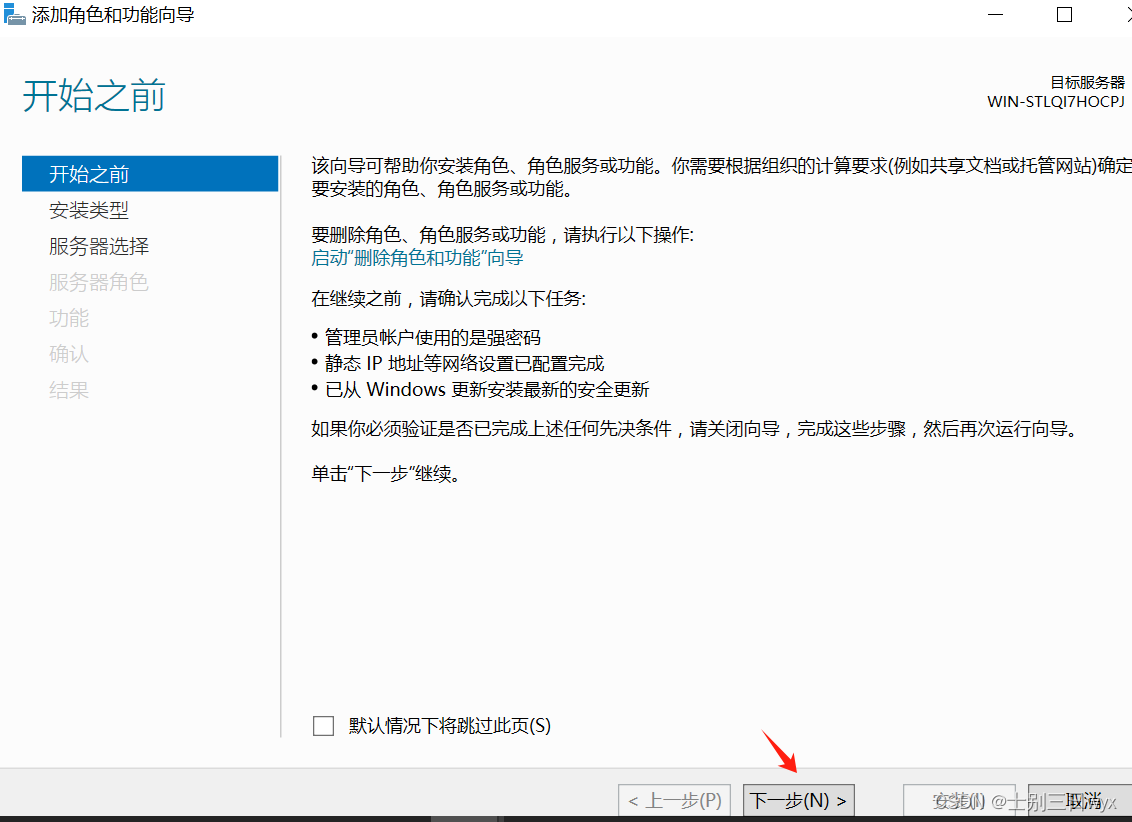
选择基于角色或基于功能的安装 - 下一步。
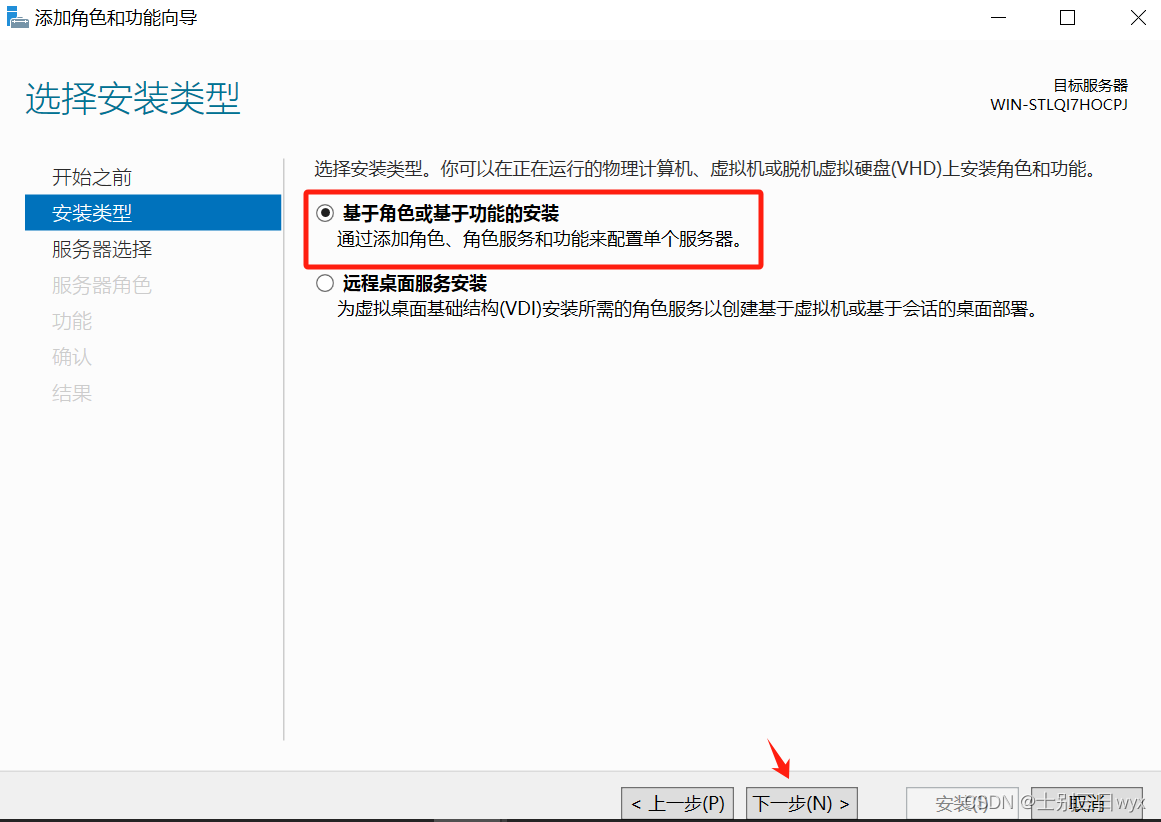
默认只有一个服务器 - 下一步。
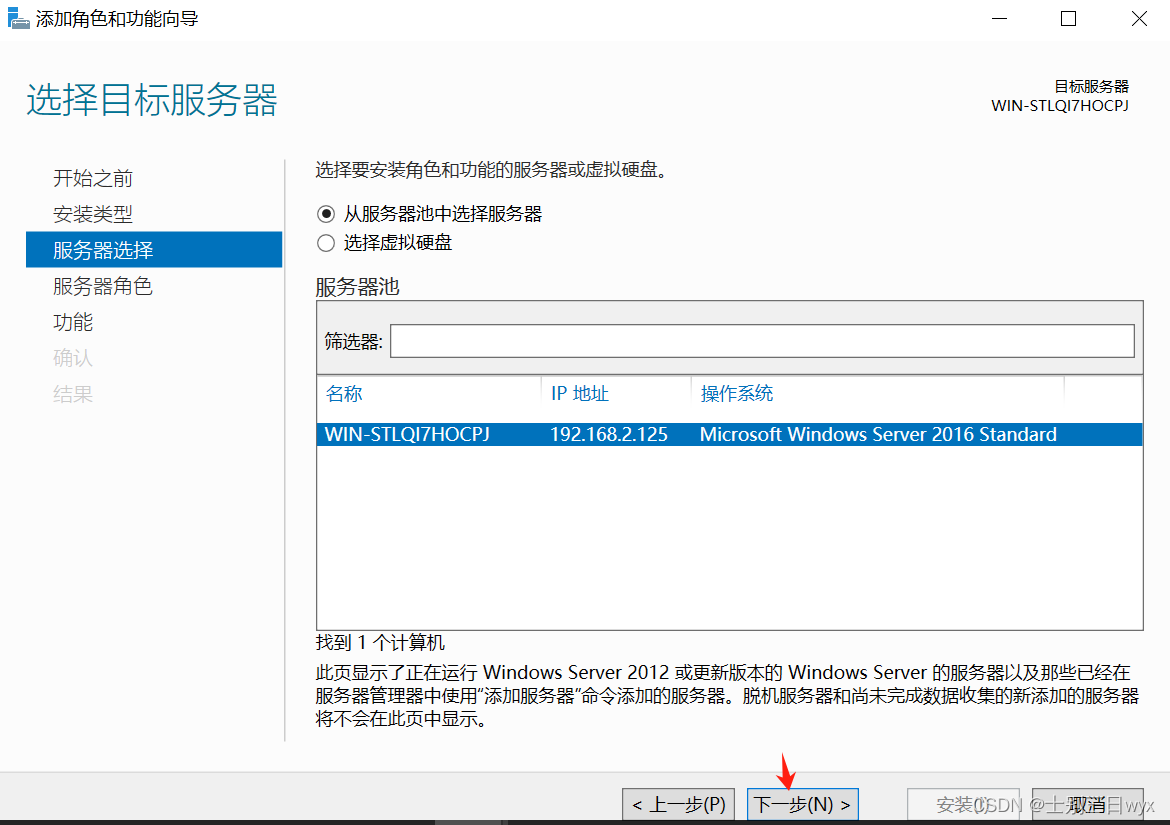
服务器角色保持默认不用选 - 下一步。
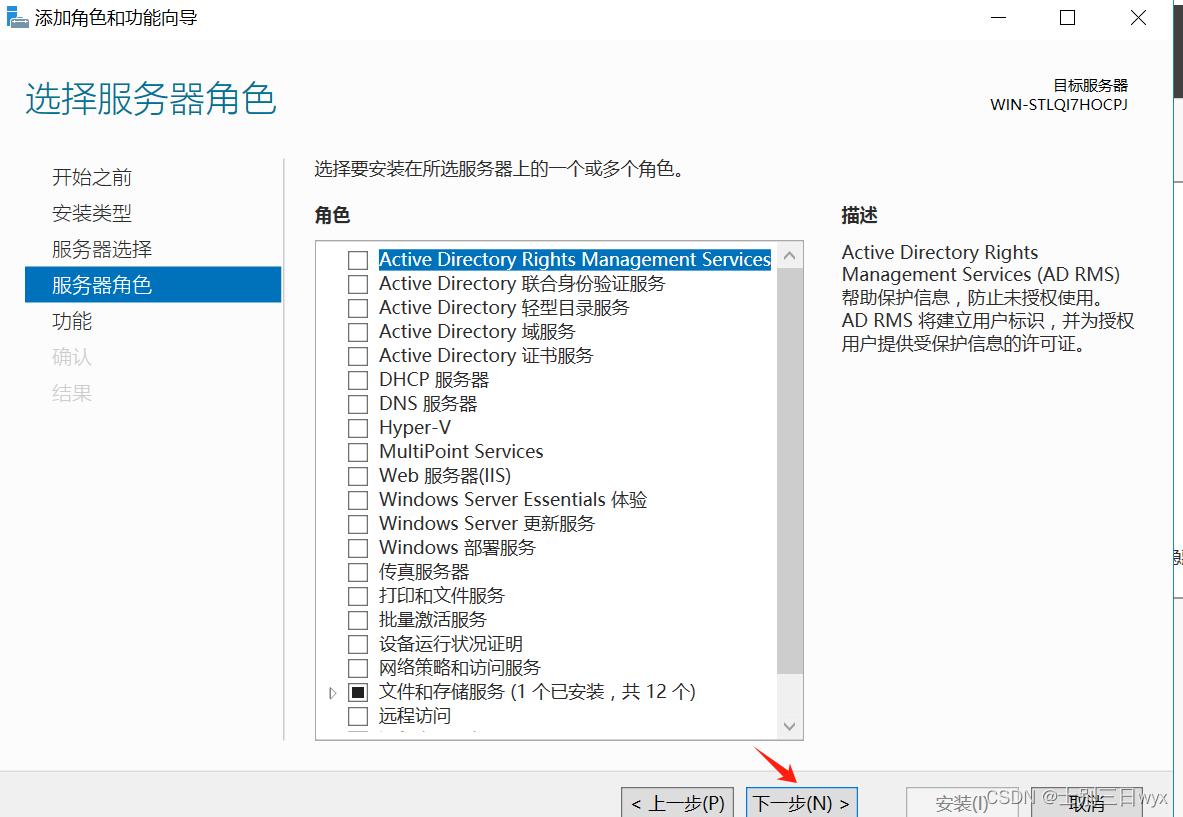
选中 telnet 客户端 - 下一步 - 等待安装完成。